At arbejde med Clips i Premiere Pro CC 2014 har ændret sig betydeligt med introduktionen af Master-clips. Denne funktion giver dig mulighed for at anvende effekter én gang på en Master-clip, og derefter anvendes de automatisk på alle tilknyttede klip. Det sparer tid og letter efterbehandlingen betydeligt. I denne tutorial vil du lære, hvordan du effektivt bruger denne funktion til at optimere dit workflow i Premiere Pro.
Vigtigste pointer
- Master-clips muliggør en global anvendelse af effekter på alle clips, der er afledt fra en enkelt Master-clip.
- Effekter kan nemt anvendes og redigeres via effektpanelet.
- Det er muligt at deaktivere effekter på Master-clips i stedet for at slette dem, hvilket giver fleksibilitet.
- Du kan når som helst foretage ændringer i effekterne, der påvirker alle afledte clips.
Trin-for-trin guide
Først er det vigtigt at forstå begrebet "Master-Clip". En Master-Clip er en clip, som du importerer til projektvinduet og som fungerer som kilde for alle andre klip, du opretter. Når du redigerer denne clip, opdateres alle tilknyttede klip samtidig. Du kan nemt tilføje Master-clips til projektvinduet ved hjælp af drag & drop, hvilket gør det lettere at komme i gang.
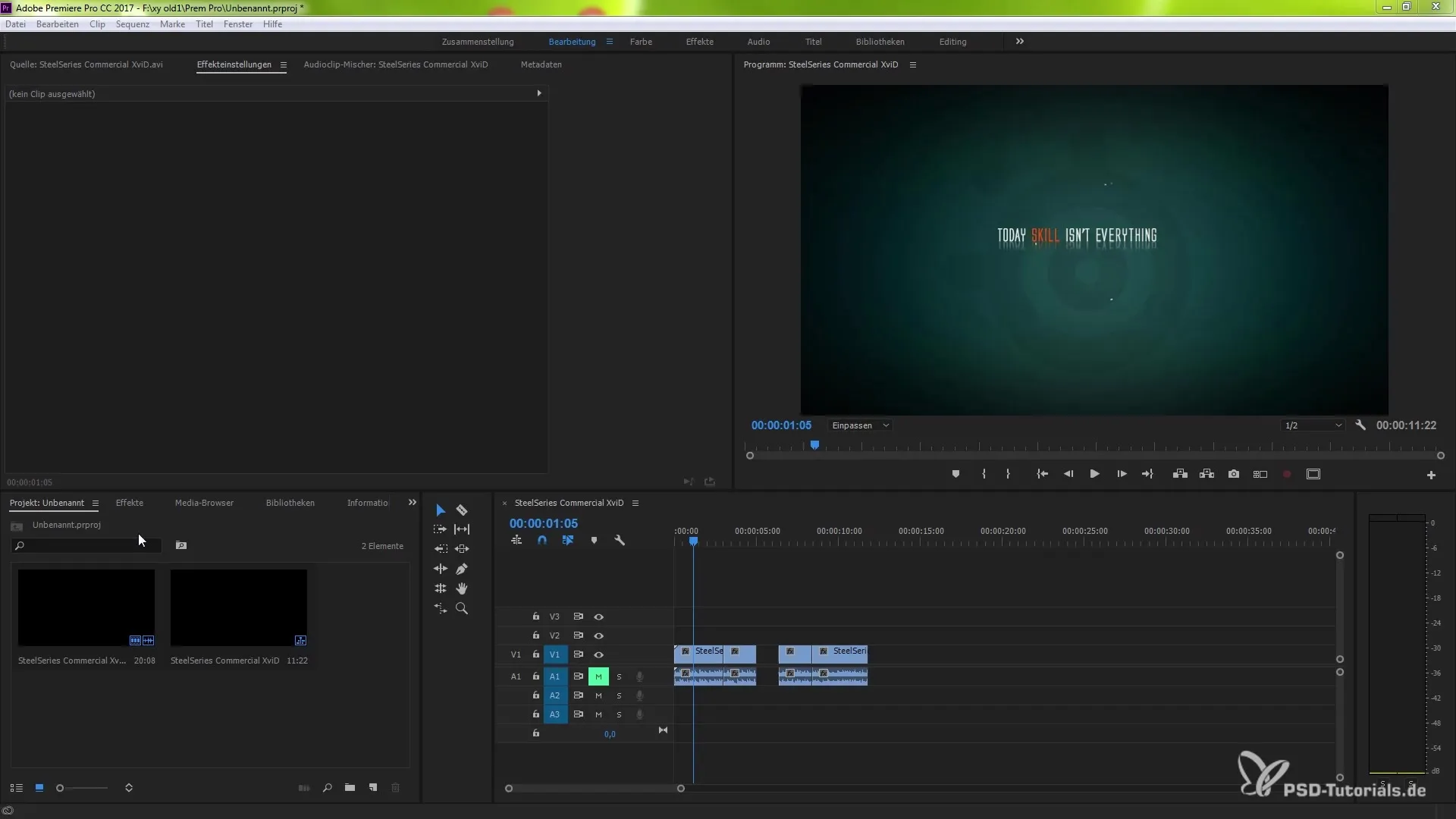
Når vi nu har importeret en Master-Clip til vores projekt, kan vi begynde at anvende effekter. Når du anvender en effekt på en clip, skal du normalt gentage denne effekt for hver enkelt klip. Det kan være tidskrævende, især ved omfattende projekter.
Det fantastiske ved den nye funktion i Premiere Pro CC 2014 er, at du derfor ikke længere skal foretage gentagne justeringer. Du kan nu anvende effekter direkte på Master-Clip, og de vil automatisk blive overført til alle klip. For at demonstrere dette, træk den ønskede effekt simpelthen over på Master-Clip.
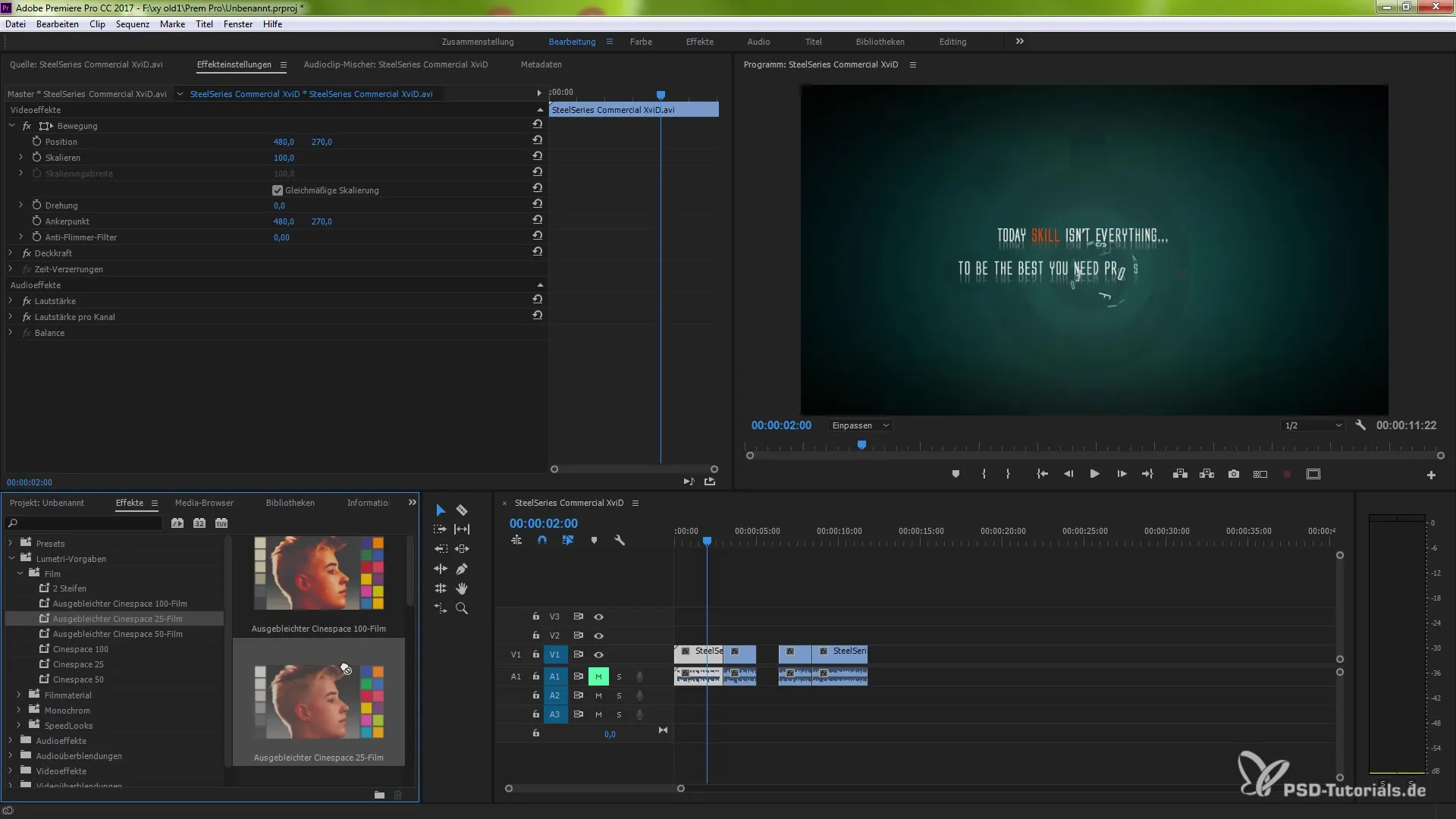
Så snart du har anvendt effekten på Master-Clip, kan du foretage justeringer i effektpanelet. Du bør bemærke de små røde indikatorer i effektpanelet, der signalerer, at effekten er blevet anvendt med succes. Gentag denne proces for alle effekter, du ønsker at tilføje, og de vil automatisk blive anvendt på Master-Clip og alle tilknyttede klip.
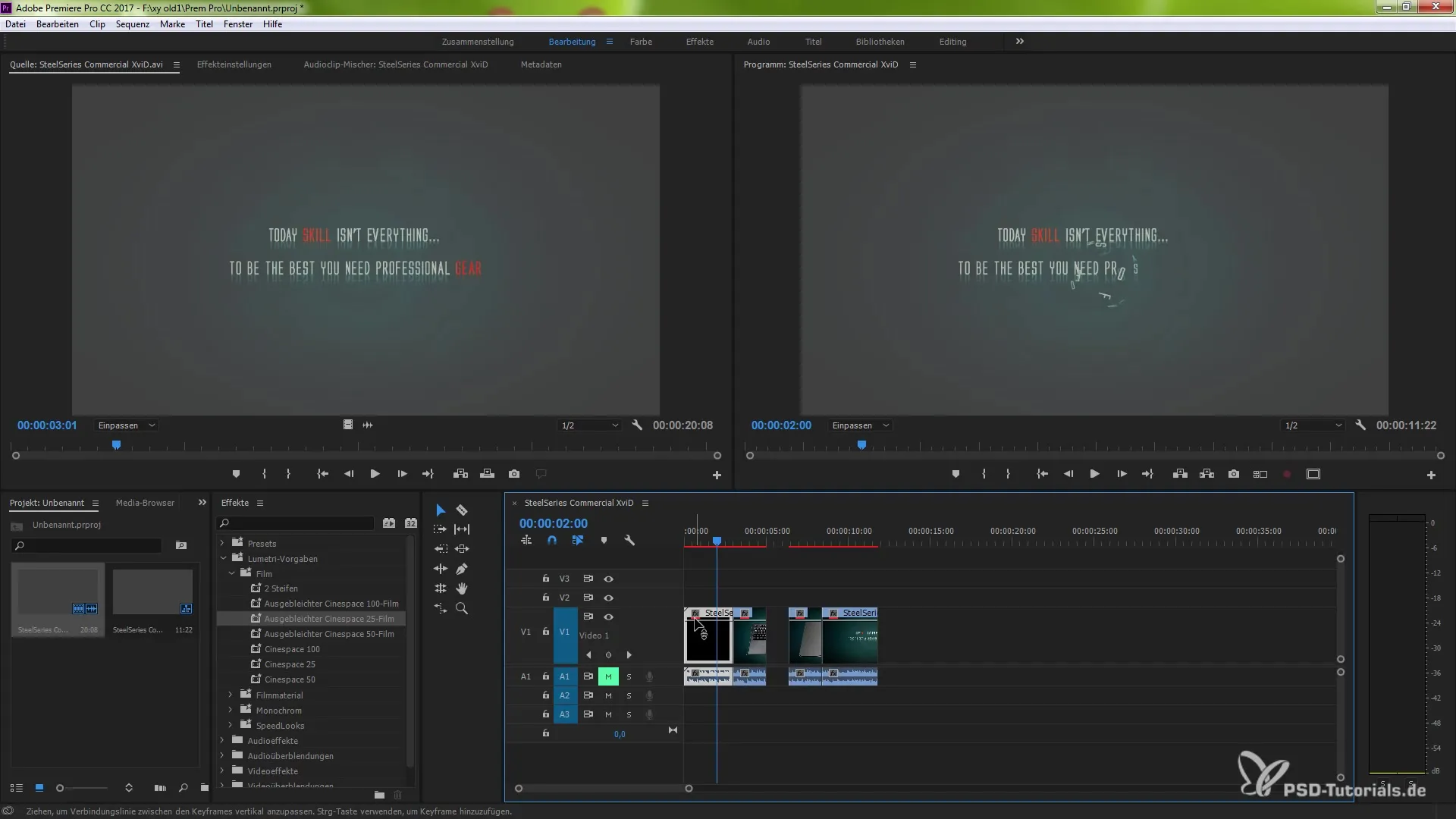
Hvis du ønsker at fjerne en effekt, er der en enkel løsning. I stedet for at gå gennem effektpanelet, kan du højreklikke på Master-Clip og vælge muligheden "Deaktiver Master-Clip effekter". Dette deaktiverer effekten, men sletter den ikke. På den måde kan du aktivere effekten senere, hvis du får brug for den.
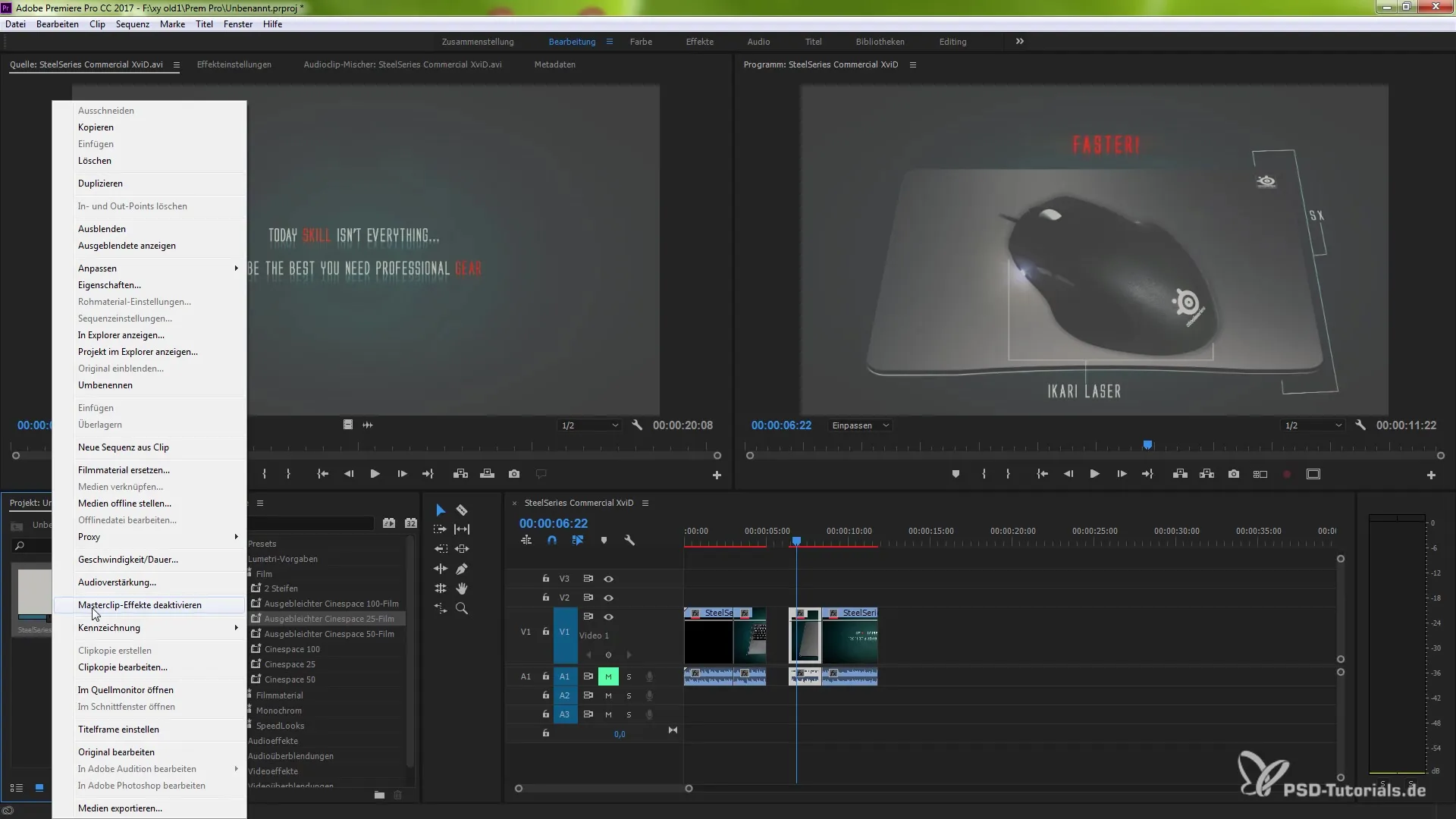
Hvis du fortsat skulle få brug for en Master-Clip effekt, kan du hurtigt foretage ændringer ved at klikke i effektindstillingsområdet. Effektindstillingerne viser, om en effekt er aktiveret eller deaktiveret, og giver dig mulighed for at foretage justeringer, der gælder for alle afledte klip.
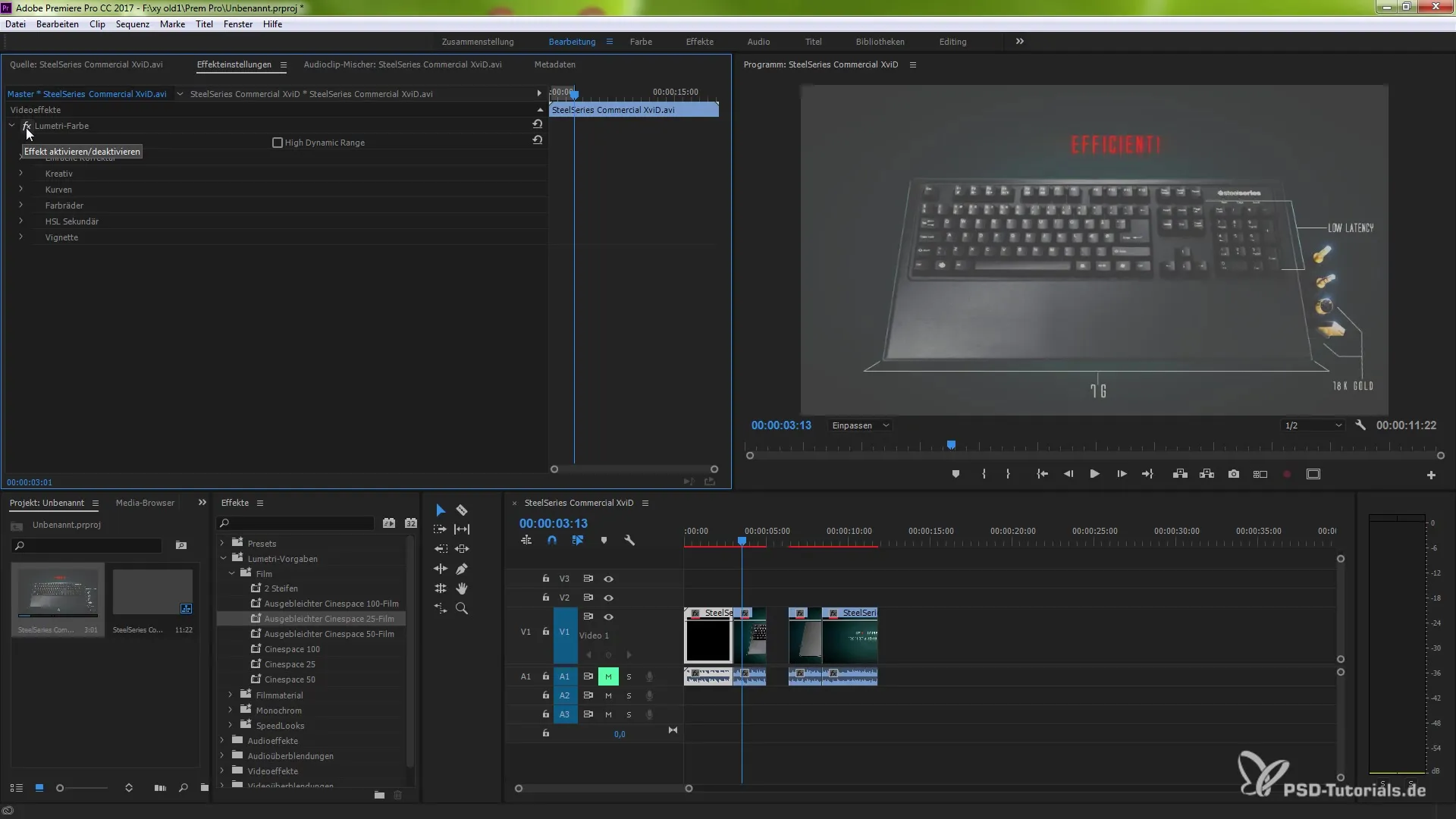
Endelig har du muligheden for at slette effekterne helt. Du kan gøre dette ved at vælge de relevante muligheder i effektpanelet. I sammenligning med at bruge effekter direkte på klip tilbyder Master-Clip-tilgangen mange fordele med hensyn til effektivitet.
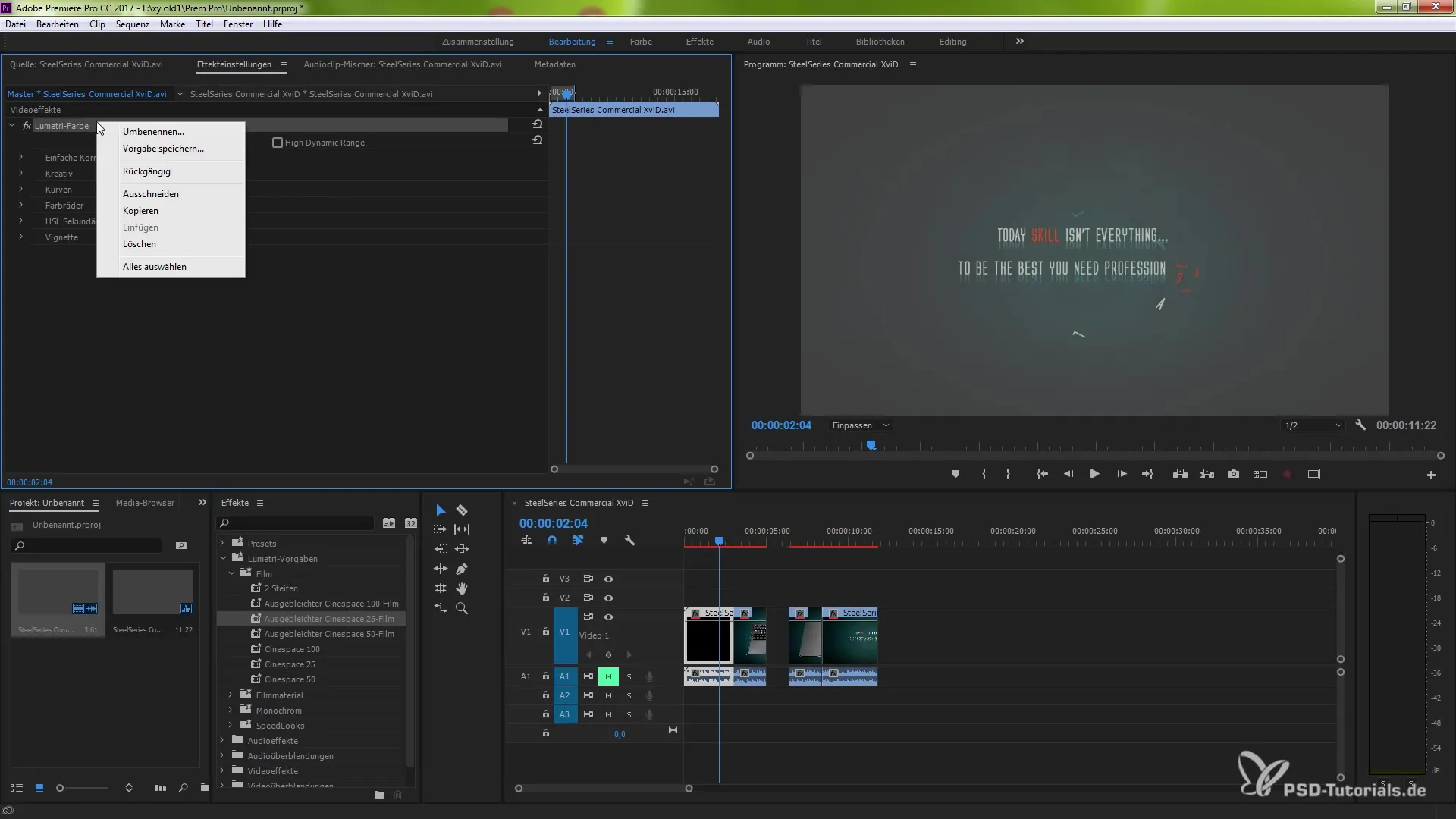
Med disse oplysninger har du nu en solid forståelse for anvendelse af effekter på Master-Clips og de dertilhørende muligheder, der kan forbedre dit arbejde i Premiere Pro CC 2014 betydeligt.
Opsummering – Effekter på Master-Clips i Premiere Pro CC 2014
Brugen af Master-Clips og anvendelsen af effekter på disse i Premiere Pro CC 2014 revolutionerer arbejdsprocessen for videoproducenter. Ved at forstå dette og implementere det med succes, kan du forbedre din effektivitet til et nyt niveau.
Ofte stillede spørgsmål
Hvad er en Master-Clip i Premiere Pro?En Master-Clip er den oprindelige clip, som alle redigerede klip er afledt fra.
Hvordan anvender jeg en effekt på en Master-Clip?Træk den ønskede effekt simpelthen over på Master-Clip i projektvinduet.
Kan jeg slette effekter fra en Master-Clip?Ja, ved at bruge muligheden "Deaktiver Master-Clip effekter" i kontekstmenuen.
Hvad sker der, når jeg anvender en effekt på Master-Clip?Effekten anvendes automatisk på alle tilknyttede klip.
Kan jeg justere effekterne for Master-Clip?Ja, du kan tilpasse effekterne når som helst og foretage ændringer.


